Editor de Wix: personalizar los reproductores de audio y video en la versión móvil del sitio
6 min
En este artículo
- Personalizar el reproductor de audio de Wix
- Personalizar Wix Reproductor de pódcast
- Personalizar el reproductor de Wix Video
- Personalizar el reproductor de video único
Mejora la versión móvil de tu sitio optimizando los reproductores de audio y video para los visitantes que acceden desde dispositivos móviles. Algunos reproductores pueden personalizarse de forma independiente en el editor móvil, mientras que otros transfieren los ajustes de diseño establecidos en la versión de escritorio del sitio.
Cualquier cambio realizado en los reproductores de audio y video desde la versión móvil del sitio no se verá reflejado en la versión de escritorio del mismo.
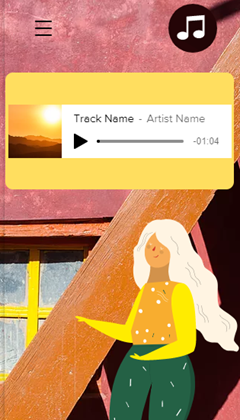
Nota:
En la actualidad, no es posible personalizar Wix Música en la versión móvil, esto solo se puede hacer desde la versión de escritorio. Vota por esta función.
Personalizar el reproductor de audio de Wix
Personaliza el aspecto del reproductor en la versión móvil de tu sitio. Puedes cambiar el estilo, agregar una animación y cambiar el tamaño del reproductor para que se vea llamativo en pantallas más pequeñas.
Para personalizar el reproductor de audio de Wix:
- Haz clic en el reproductor desde el editor móvil.
- Personaliza el reproductor para la versión móvil:
- Cambia el tamaño del reproductor con las manillas de arrastrar.
- Haz clic en el icono Estilo
 para cambiar el estilo.
para cambiar el estilo. - Haz clic en el icono Ocultar elemento
 para ocultar el reproductor en la versión móvil del sitio.
para ocultar el reproductor en la versión móvil del sitio.
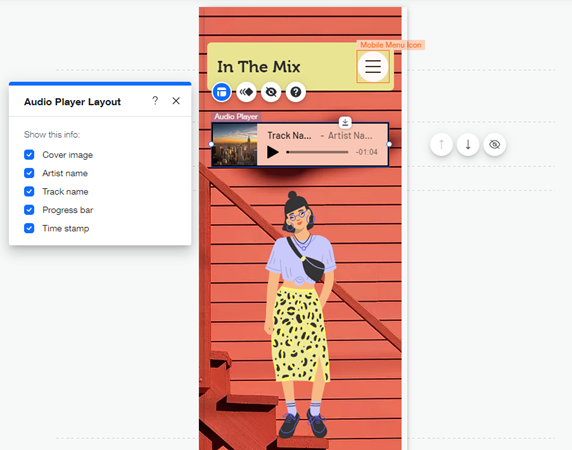
Personalizar Wix Reproductor de pódcast
Puedes personalizar el estilo y diseño del feed de episodios del podcast en el móvil. Personaliza el esquema de colores de la lista de episodios y elige qué información mostrar.
Para personalizar el elemento Wix Reproductor de pódcast:
- Haz clic en el reproductor desde el editor móvil.
- Haz clic en Ajustes.
- Personaliza el reproductor para la versión móvil:
- Estilo:
- Haz clic en la pestaña Estilo.
- Elige mostrar imagen, descripción, fecha o duración.
- Diseño:
- Haz clic en la pestaña Diseño.
- Personaliza lo siguiente:
- Color del texto: ajusta el color de los títulos y las descripciones de los episodios.
- Opacidad y color del borde: elige un color para el separador y ajusta la opacidad.
- Fondo del feed: cambia el color y la opacidad del fondo del feed.
- Color de los botones y enlaces: elige un color para los botones y los enlaces.
- Estilo:
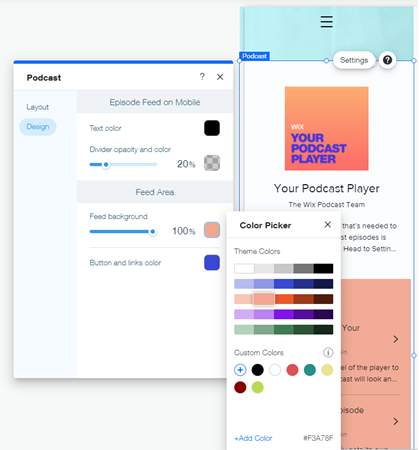
Personalizar el reproductor de Wix Video
Puedes personalizar la versión móvil del reproductor de video para que se vea diferente de la versión de escritorio. Elige un estilo que te guste y personaliza los ajustes de diseño para asegurarte de que el reproductor de video se vea bien desde cualquier dispositivo.
Para personalizar el reproductor de Wix Video:
- Haz clic en el reproductor desde el editor móvil.
- Haz clic en Ajustes.
- Personaliza el reproductor para la versión móvil:
- Estilo: elige entre dos opciones de estilo disponibles: Compactar y Vertical.
- Diseño: personaliza el diseño del menú y los botones de acción del reproductor. Haz clic en los cuadros de color para cambiar el color de lo siguiente:
- Color del fondo: el fondo del menú.
- Color del texto: el texto del menú.
- Color del botón: el fondo del botón.
Consejo: Asegúrate de que los colores del fondo y de los botones sean diferentes para que el texto permanezca visible. - Color del texto: el color del texto en el botón.
Nota:
En la actualidad, no es posible eliminar o cambiar el color de las barras negras en el reproductor de video ni ajustar su tamaño.

Personalizar el reproductor de video único
Personaliza el aspecto del reproductor de video único en la versión móvil de tu sitio. Puedes cambiar los ajustes de reproducción de tu video, ajustar su estilo y agregar una animación en el editor móvil.
Para personalizar el reproductor de video único:
- Haz clic en el reproductor desde el editor móvil.
- Personaliza el reproductor para la versión móvil:
- Ajustes de reproducción:
- Haz clic en el icono Ajustes
 .
. - Personaliza las opciones de reproducción:
- Se reproduce automáticamente: activa la palanca
 para habilitar la reproducción automática. El video comenzará a reproducirse cuando se carga la página.
para habilitar la reproducción automática. El video comenzará a reproducirse cuando se carga la página.
Nota: Debido a las restricciones del navegador, los videos se reproducen en silencio cuando se configuran en reproducción automática. Sin embargo, los espectadores podrán activar el sonido cuando quieran. - Repetición continua: activa la palanca
 para habilitar el bucle de video, lo que significa que el video se reproducirá constantemente.
para habilitar el bucle de video, lo que significa que el video se reproducirá constantemente.
- Se reproduce automáticamente: activa la palanca
- Haz clic en el icono Ajustes
- Estilo:
- Haz clic en el icono Estilo
 .
. - Personaliza lo siguiente:
- Mostrar título del video: activa la palanca
 para mostrar el título del video.
para mostrar el título del video. - Tamaño del botón de reproducción: arrastra el control deslizante para aumentar o disminuir el tamaño del botón de reproducción.
- Mostrar título del video: activa la palanca
- Haz clic en el icono Estilo
- Animación:
- Haz clic en el icono Animación
 .
. - Selecciona una animación para el reproductor.
- (Opcional) Haz clic en Personalizar para editar los ajustes de la animación.
- Haz clic en el icono Animación
- Ajustes de reproducción:
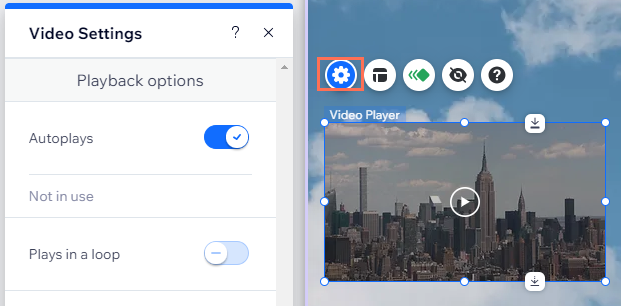
¿Buscas más reproductores de audio?
Otros reproductores de audio, como la app Bandsintown, el reproductor de Spotify y el reproductor de Soundcloud se pueden agregar y personalizar desde un equipo de escritorio.

